„Es ist ein unerwarteter Fehler aufgetreten und Roblox muss beendet werden“ – Eine Fehlermeldung, die die Community immer wieder heimsucht. Hier finden Sie alles, was Sie über diesen Roblox-Fehler wissen müssen. Es ist ein unerwarteter Fehler aufgetreten und mögliche Korrekturen desselben.
- Lesen Sie auch: Roblox-Fehlercode 279: Gründe und Behebung
Immer wenn Sie versuchen, Roblox auf Ihrem Gerät zu starten, erscheint eine Fehlermeldung und das Spiel stürzt schließlich ab. Ziemlich frustrierend, oder? Aber es besteht kein Grund zur Sorge, da es Korrekturen für den Roblox-Fehler „Ein unerwarteter Fehler ist aufgetreten“ gibt. Lesen Sie den Artikel durch und finden Sie heraus, warum dieser Fehler auftritt und wie Sie ihn beheben können.
Warum ist bei Roblox ein unerwarteter Fehler aufgetreten?
Wie jede andere Online-Gaming-Plattform ist auch Roblox nicht frei von Fehlern und Bugs. Es gibt viele Berichte von Spielern auf der ganzen Welt, dass Roblox abstürzt und sie mit der Meldung „Roblox: Ein unerwarteter Fehler ist aufgetreten“ hängen bleiben. Es gibt mehrere Gründe, warum Sie diesen Fehler erhalten.
- Eine langsame oder instabile Internetverbindung kann den Fehler auslösen.
- Der Fehler tritt auf, wenn Ihr PC die Mindestsystemanforderungen nicht erfüllt.
- Die Verwendung veralteter Treiber löst diesen Fehler häufig aus.
- Manchmal verursachen auch beschädigte Roblux-Dateien diesen Fehler.
- Lesen Sie auch: Roblox-Fehler 264: Gründe und Behebung
Wie kann man Roblox beheben? Ein unerwarteter Fehler ist aufgetreten?
Wenn Sie diesen Fehler erhalten, können Sie Roblox nicht weiterspielen. Daher hat die Lösung des Problems Priorität. Es gibt viele Korrekturen für Roblox. Ein unerwarteter Fehler ist aufgetreten. Diese beinhalten:
Starten Sie Ihren PC neu:
Versuchen Sie einfach, Ihren PC neu zu starten, bevor Sie andere Korrekturen ausprobieren. Oftmals löst ein Neustart Ihres PCs viele Probleme.
Prüfe deine Internetverbindung:
Eine langsame oder instabile Internetverbindung löst bei Roblox häufig einen unerwarteten Fehler aus. Führen Sie einen Geschwindigkeitstest durch und prüfen Sie, ob Ihre Internetverbindung stabil ist. Wenn nicht, starten Sie Ihr Modem neu und stellen Sie die Verbindungen wieder her.
Kompatibilitätseinstellungen konfigurieren:
Die Fehlermeldung erscheint hauptsächlich aufgrund von Kompatibilitätsproblemen. Die beste Lösung besteht darin, die Kompatibilitätseinstellungen zu konfigurieren. Befolgen Sie dazu die folgenden Schritte:
- Lesen Sie auch: Roblox-Fehlercode 403: So beheben Sie ihn
Roblox-Cache leeren:
Wenn die oben genannten Methoden nicht funktioniert haben, versuchen Sie, den Roblox-Cache zu löschen. Führen Sie die folgenden Schritte aus, um die beschädigten Spieldateien zu löschen:
Browsererweiterungen deaktivieren:
Eine weitere Lösung besteht darin, alle Erweiterungen von Drittanbietern zu deaktivieren. Gehen Sie zu Google Einstellungen > Erweiterungen > Deaktivieren oder entfernen. Starten Sie Roblox erneut und prüfen Sie, ob der Fehler weiterhin auftritt.
Roblox deinstallieren und neu installieren:
Wenn der Fehler weiterhin besteht, deinstallieren Sie Roblox einfach und installieren Sie es erneut. Führen Sie die folgenden Schritte aus, um Roblox neu zu installieren:
Kontaktieren Sie den Roblox-Support:
Wenn keine der oben genannten Methoden funktioniert, wenden Sie sich für weitere Unterstützung an den Roblox-Support.
Dies sind die möglichen Korrekturen für Roblox. Ein unerwarteter Fehler ist aufgetreten. Probieren Sie sie aus und genießen Sie ein ununterbrochenes Spielerlebnis.
Beitragsaufrufe: 2.691








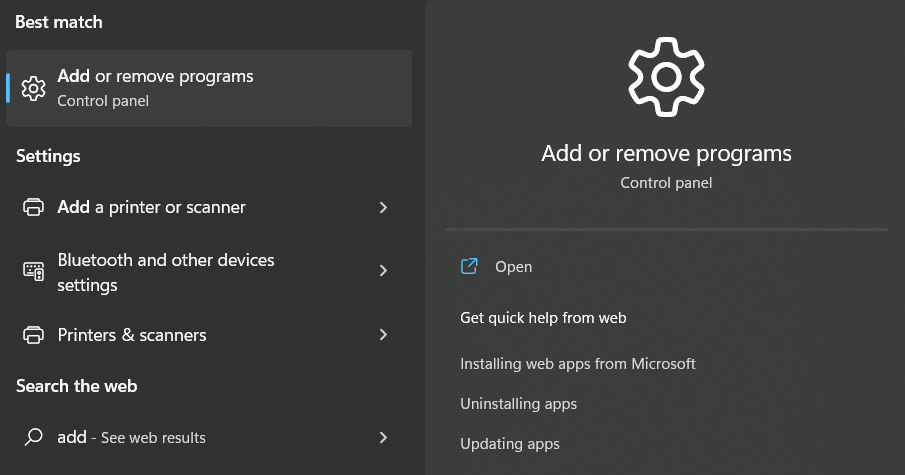



Hinterlasse eine Antwort